履歴書はスマホで!履歴書作成アプリの使い方を画像で解説
更新日付 2018/09/14

仕事探しで求人に応募した後、ついつい履歴書を書き忘れることってありませんか?
履歴書を書くにも、まず用紙の購入・ペンとデスク、証明写真・・・
面倒で後回しになってしまいがちですよね。
でも今の時代はそんな事もスマホ一つですべて出来ちゃいます!
そんなアプリがあるってご存知ですか?
「レジュメ~面接に使える履歴書・作成アプリ~by タウンワーク」
スマホで場所を問わず合間の時間に作成しちゃいましょう。
アプリのダウンロードページはコチラ
レジュメ 面接に使える履歴書·職務経歴書の作成アプリ - Android版
レジュメ 面接に使える履歴書·職務経歴書の作成アプリ - iPhone版Point
- 履歴書は「バイト用」「資格重視用」「自己PR用」の3種類
- 入力内容を履歴書(3種類とも)、職務経歴書をフォーマットに直してPDF化
- 作成したPDFは、ネットプリント・PrintSmashアプリを通じて全国のコンビニで印刷可能
- アプリからさまざまな場所にメール送信可能
- スマホのカメラで顔写真を撮影し、好みのサイズに切り抜いて履歴書へ貼り付けできる!
- ※スマホ内に既存の写真を使用することも可能
- Facebookと連動!名前・生年月日・住所入力の手間が省ける
- 学歴は生年月日と在籍年数から自動入力できる!
- どんな学歴でも大丈夫!自由に編集可能
- 文面例のテンプレートを引用できる
★口コミ★
- 「タイトルを入力できるから、どの会社に提出したかわかる」
- 「パソコンが壊れてしまいどうしようかと思っていた矢先、このアプリを見つけ助かりました」
- 「今まで、履歴書を買っていたのはなんだったのか、と思うくらい便利」
と高評価です!そんなアプリの始め方、紹介していきます。
◆ 「レジュメ~面接に使える履歴書・作成アプリ~」の始め方
まずGooglePlayアプリで「レジュメ」と検索してインストールしてください。
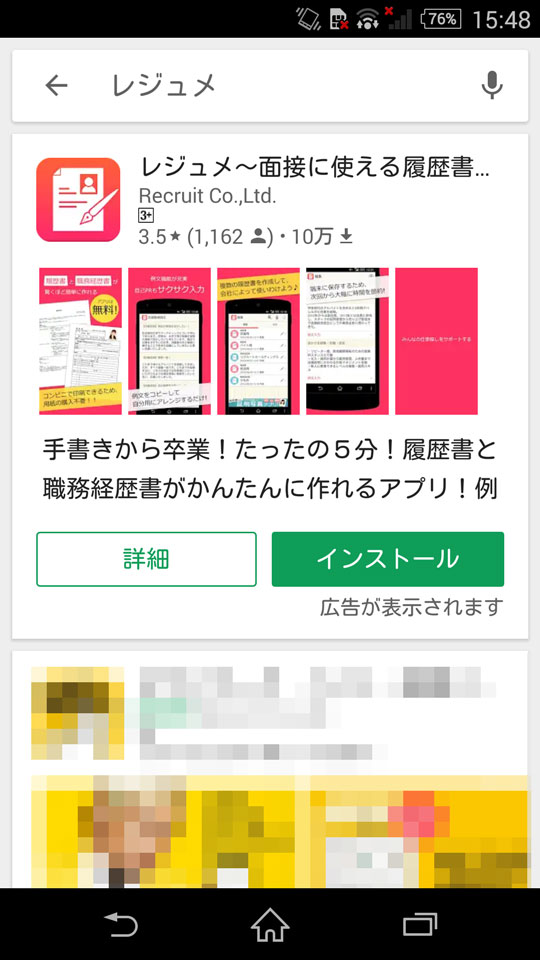
「レジュメ~面接に使える履歴書・作成アプリ~by タウンワーク」と記載された画面の中の
「インストール」を押します。
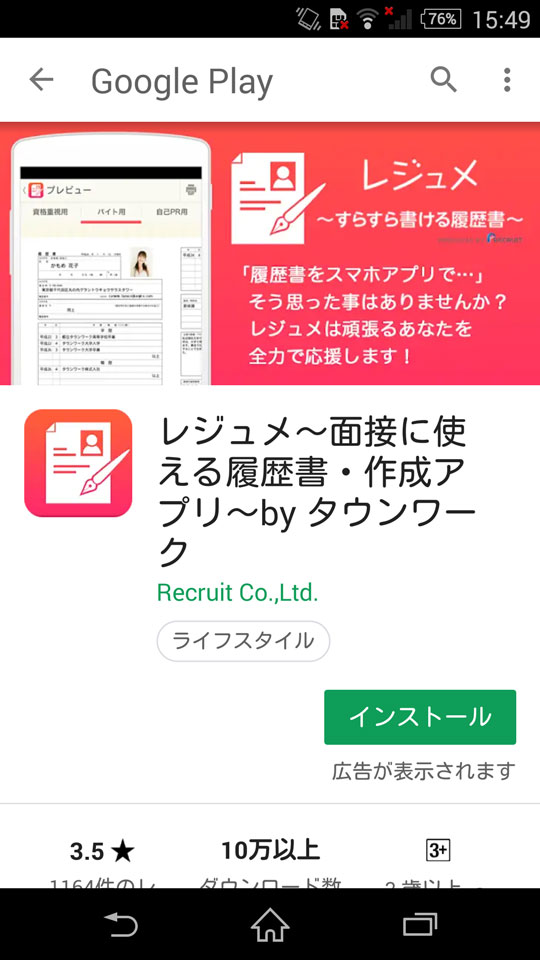
アクセス許可の同意を求められるので「同意する」を押す。
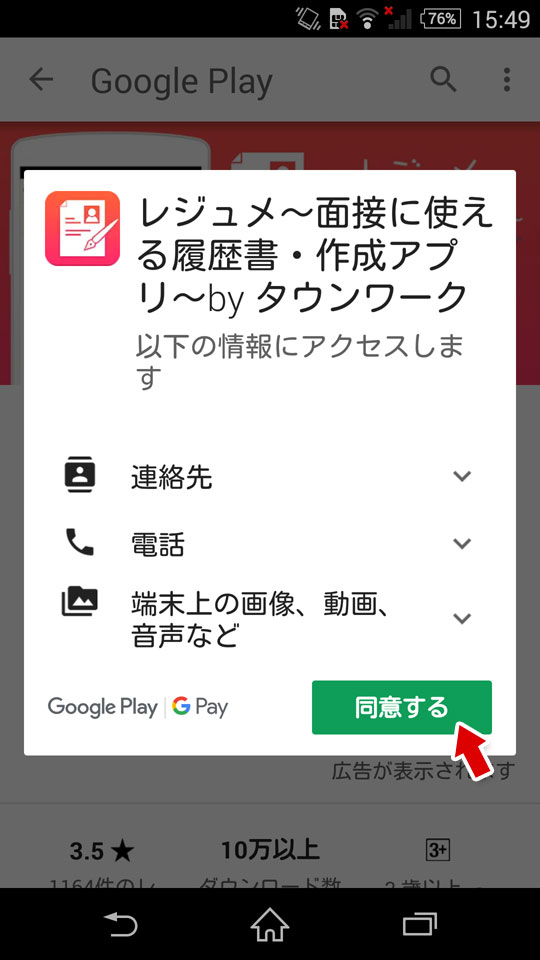
「アンインストール」「開く」のボタンが表示されればインストールが終了です。
起動する為に、「開く」を押します。
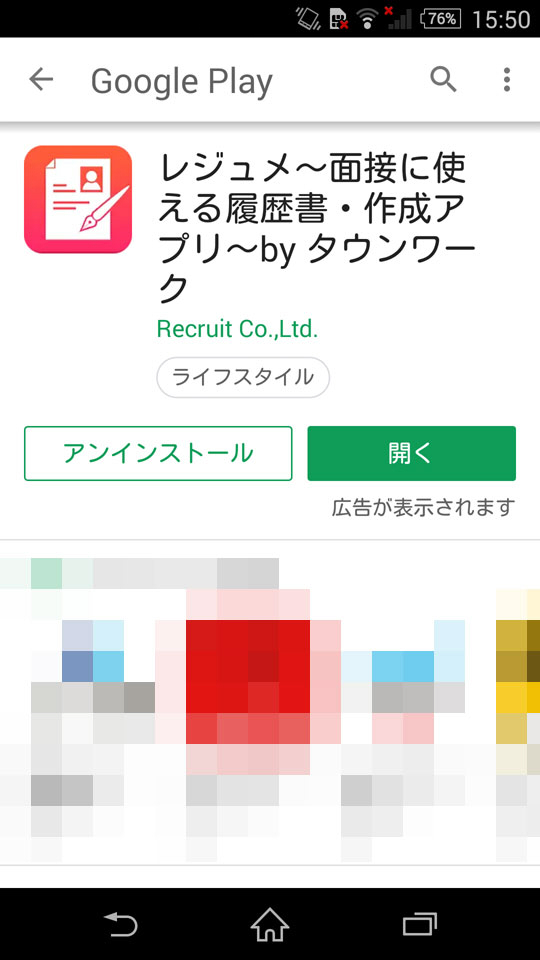
アンインストールの仕方
「アンインストール」「開く」のボタンが表示されている状態で「アンインストール」を押します。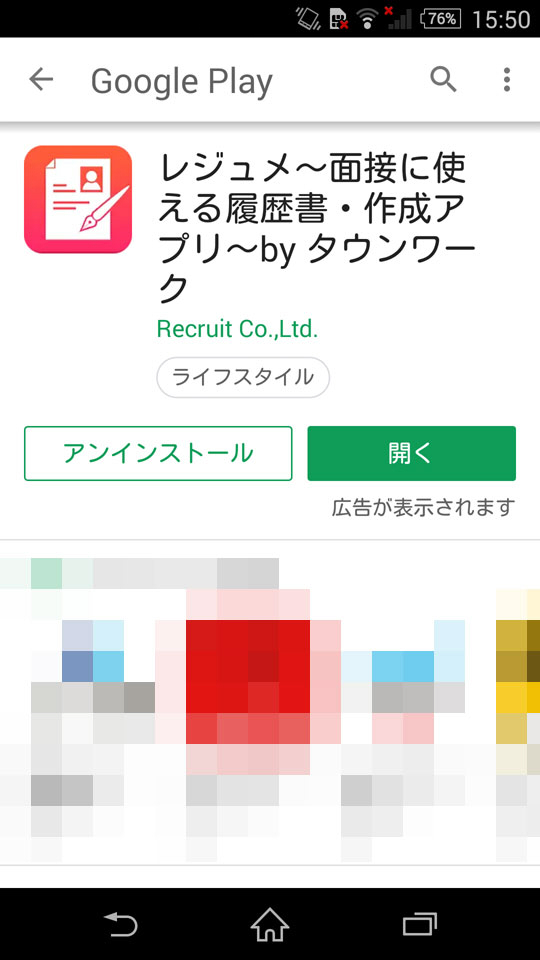
「このアプリをアンインストールしますか?」と表示されるので、OKを押します。
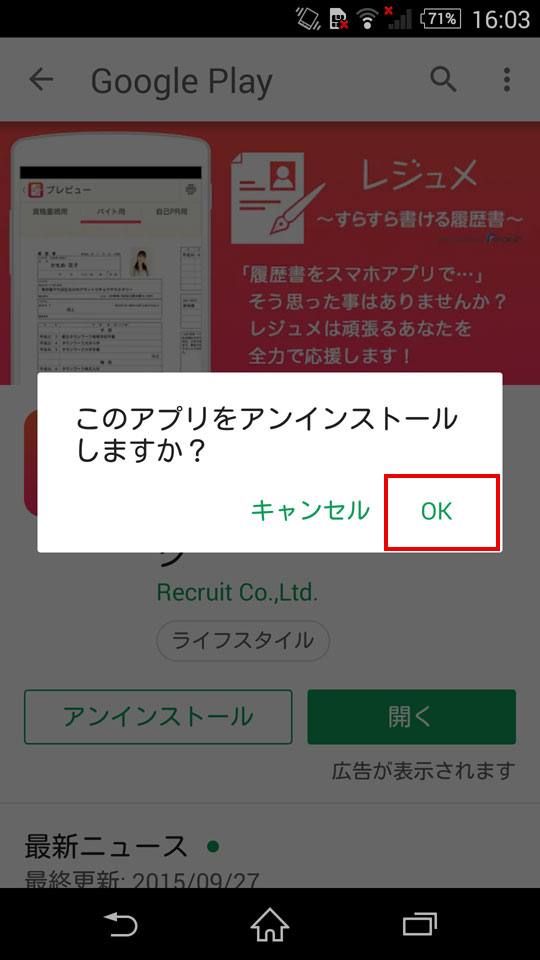
インストールのボタンのみになっていれば、アンインストール完了です。
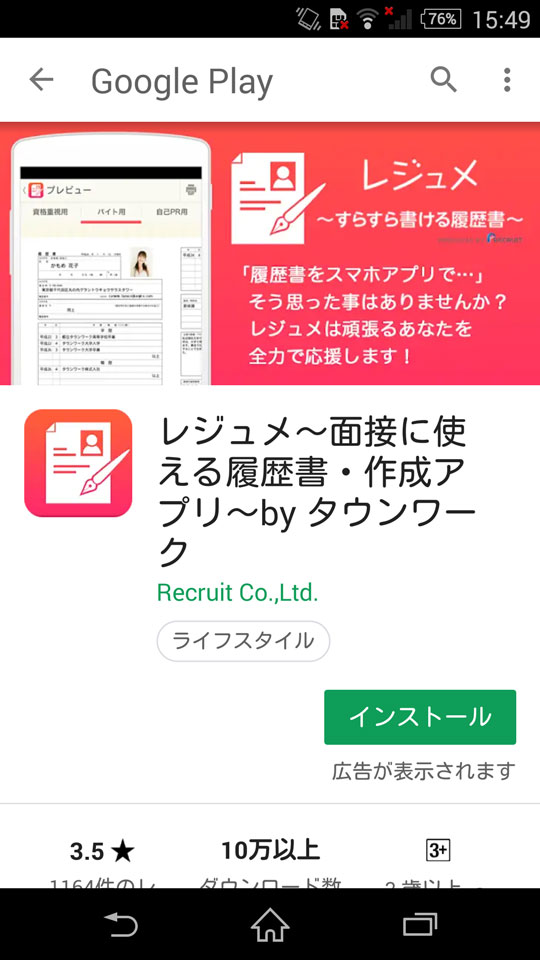
実際にアプリを利用する
開くボタンを押してアプリを起動すると、「Facebook連動」「そのままはじめる」と選択画面が出てきます。※ここで連動させれば、入力の手間が省けます!今回は「そのままはじめる」をタップします。
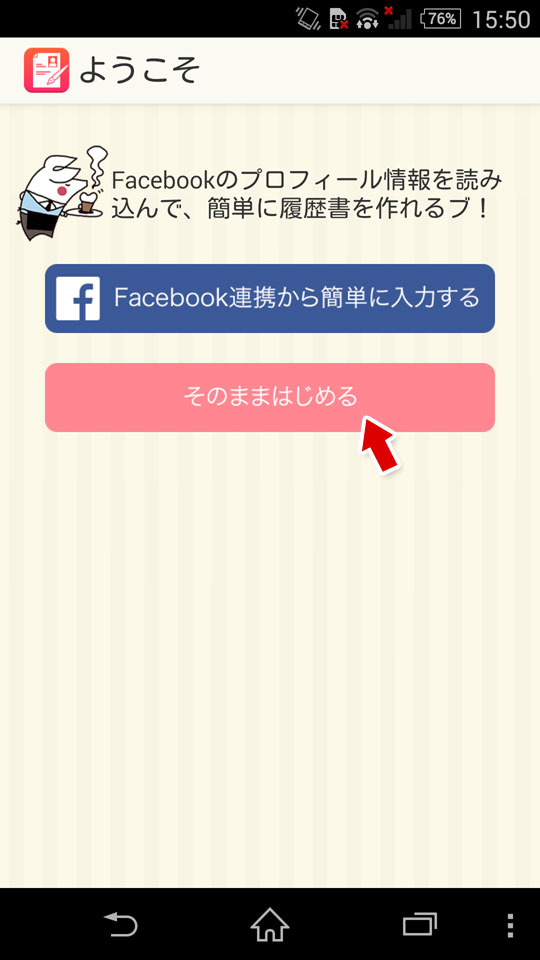
編集画面となります。履歴書を入力するには、右上の「+」表示されたボタンをタップ。
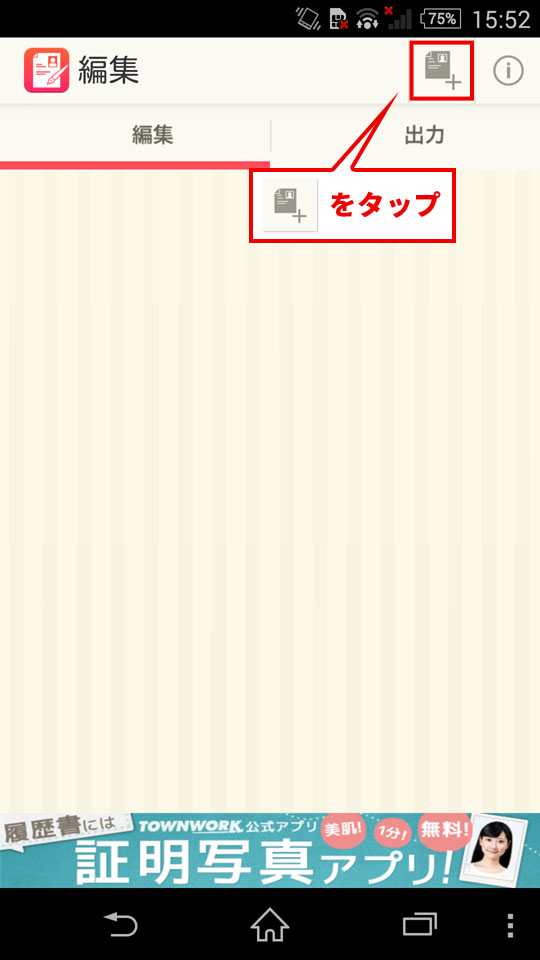
ここで「履歴書」か「職務経歴書」を選べます。
履歴書をタップします。
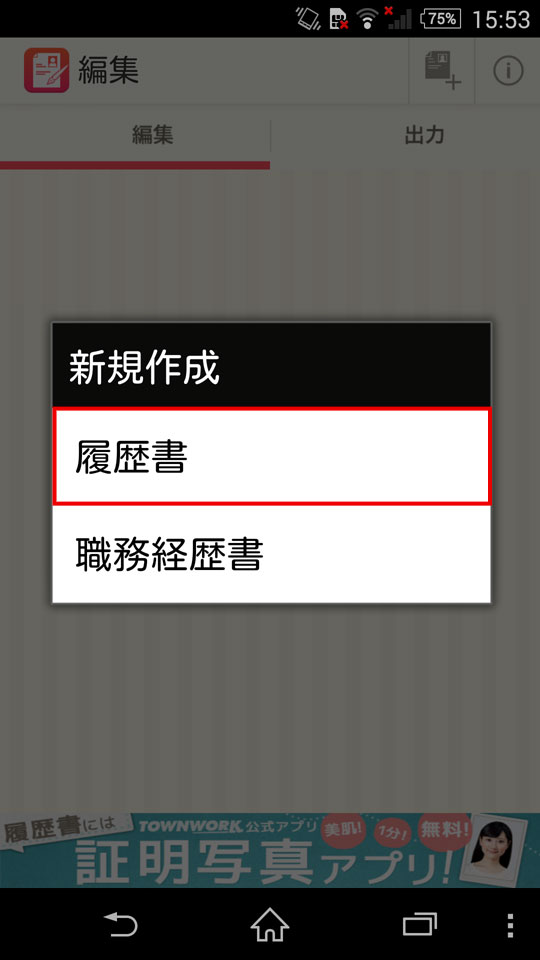
ここでもFacebookと連動もしくは、アドレス帳から簡単入力することができます。
プロフィール写真の「+」をタップして、写真を入れ込みましょう。
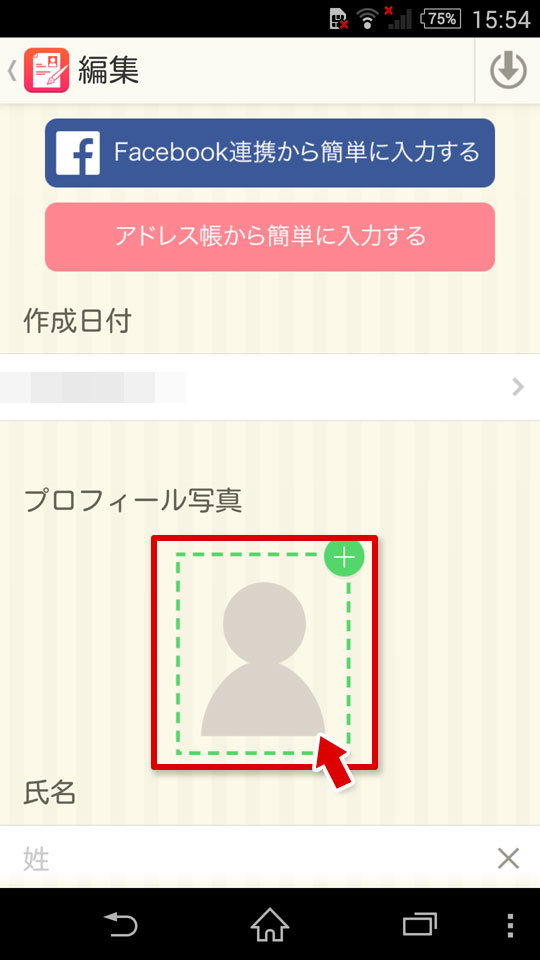
「撮影する」「既存の写真を選択」とあるので、撮影するをタップします。
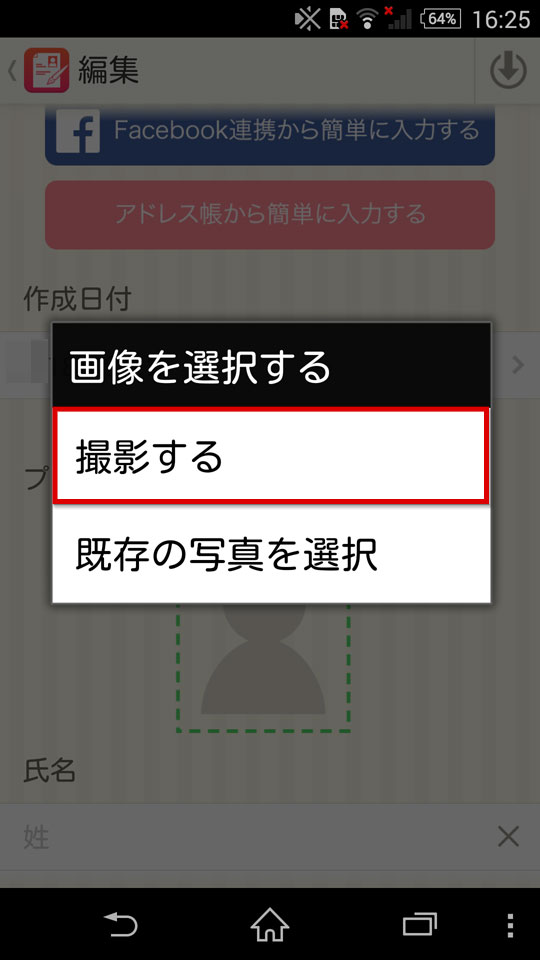
好きなアプリケーションで撮影し、右下「選択」ボタンを押します。
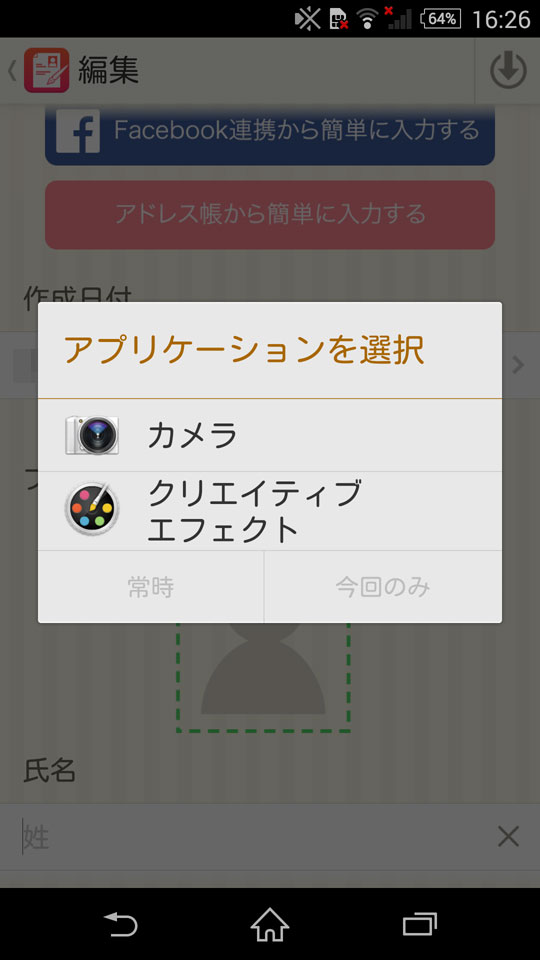
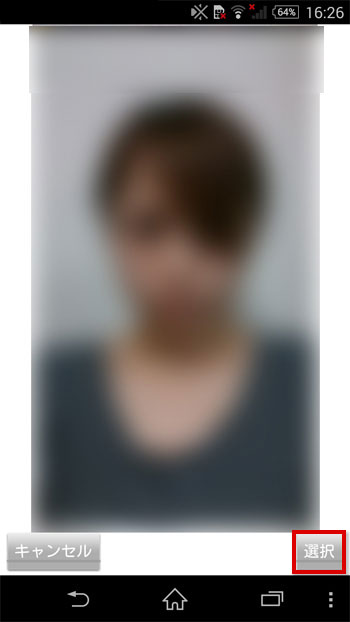
これで証明写真の入れ込みが完了しました。
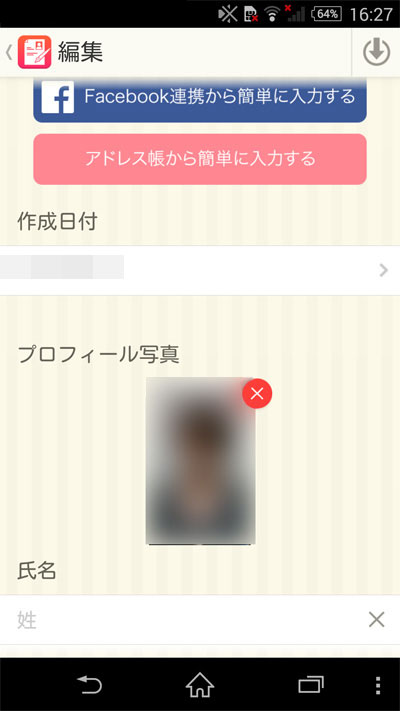
志望動機の項目欄に、参考となる文面例が載っているので見てみましょう。
志望動機の欄まで下にスクロールし、「例文入力」をタップします。
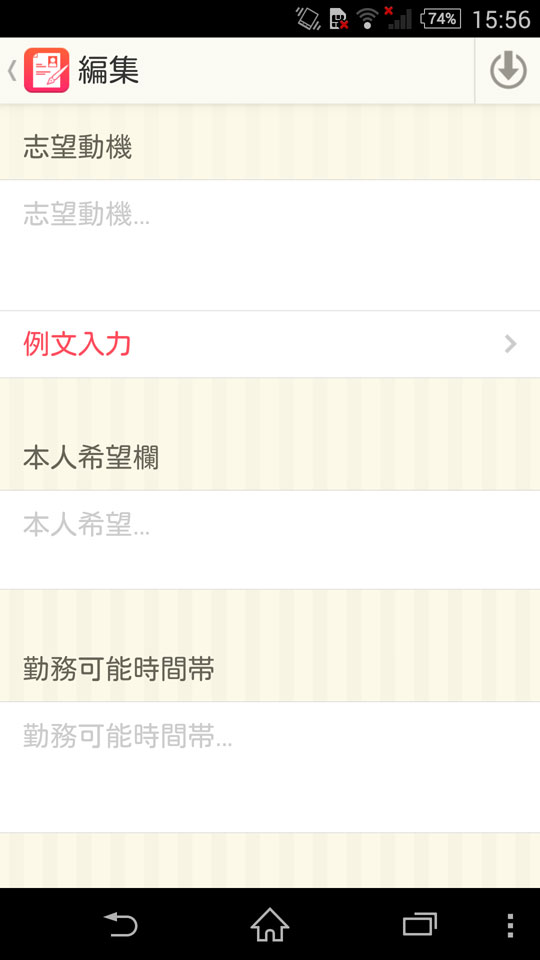
ここで例文を見ることができ、タップするとそのまま引用することが出来ます。
志望動機で悩んでる方はぜひ活用しましょう。
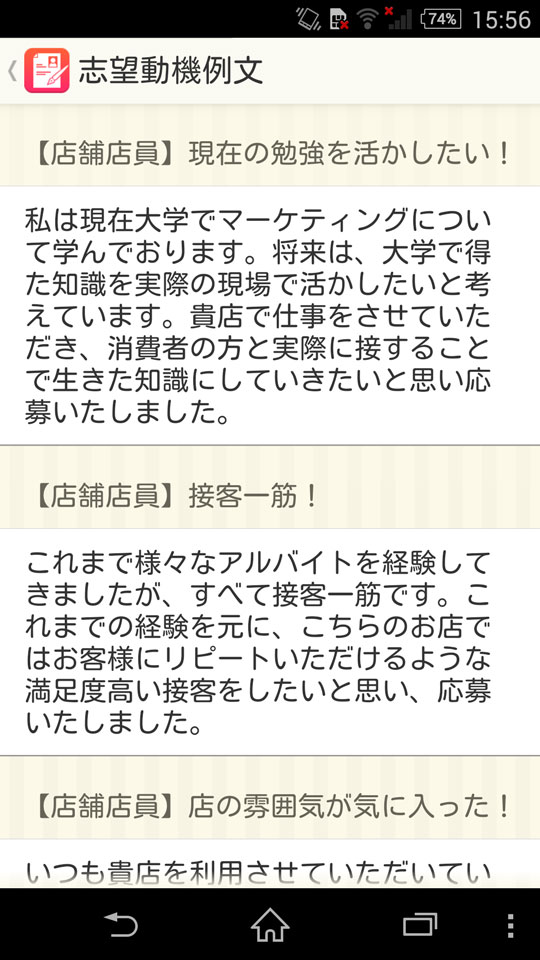
入力し終えたら、履歴書を保存します。右上の「↓」をタップ。
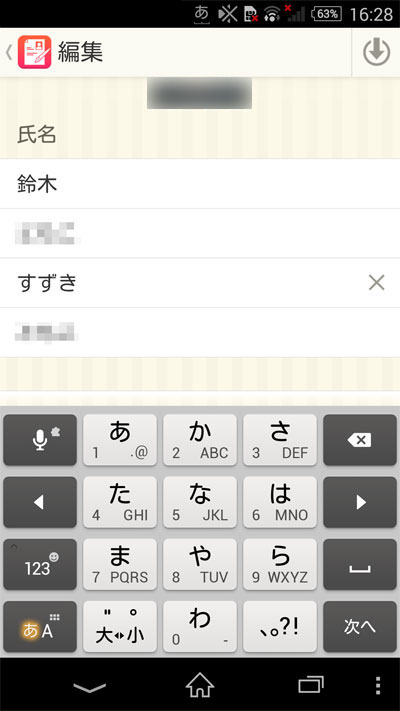
タイトルの入力画面が出てきます。
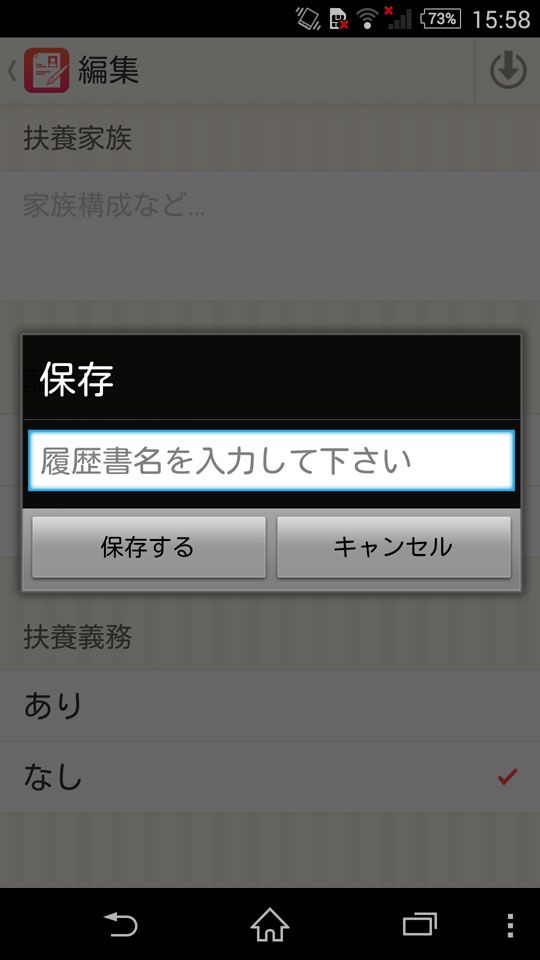
「株式会社○○」と、提出先の企業名を入れておくと分かりやすく便利です。
入力し終えたら「保存する」をタップ。
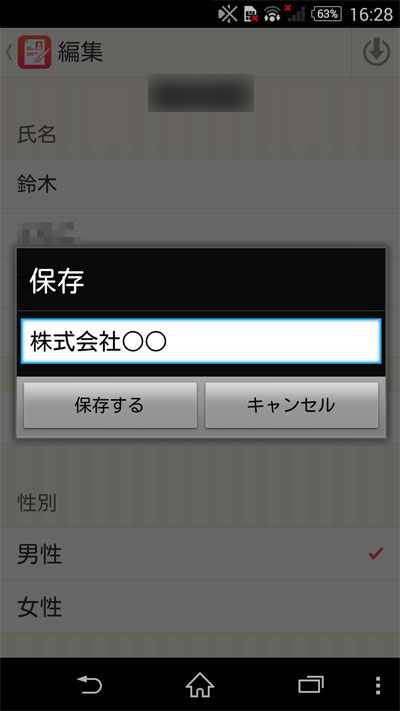
これで保存完了です。ペンマークをタップすることで編集できます。
印刷する場合は、「出力」をタップします。
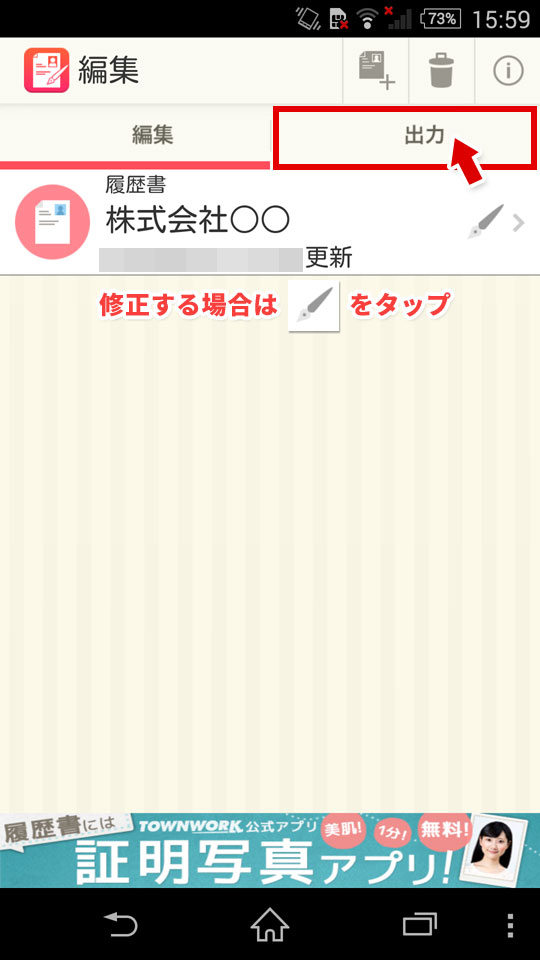
出力画面へと切り替わりました。ファックスマークをタップします。
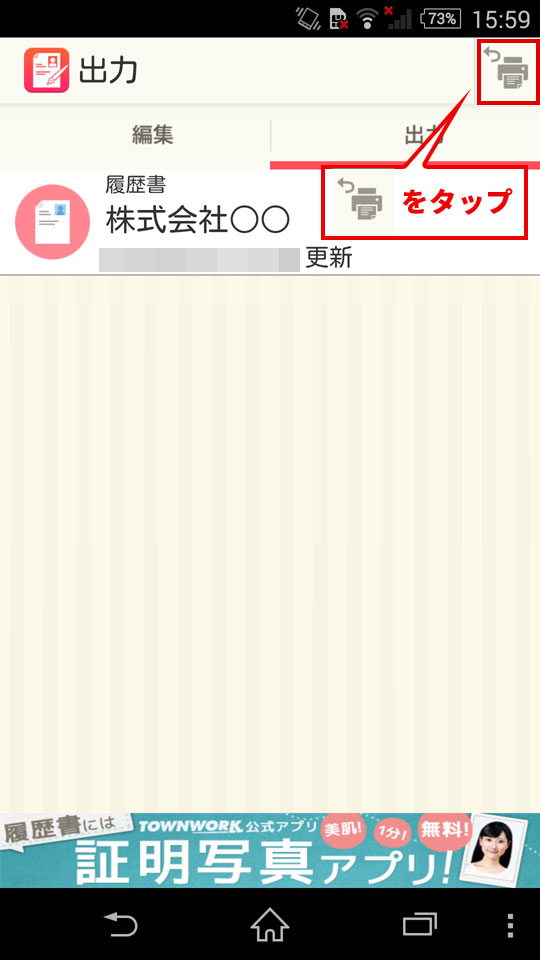
フォーマットを選択と出てくるので、今回「バイト用」をタップします。
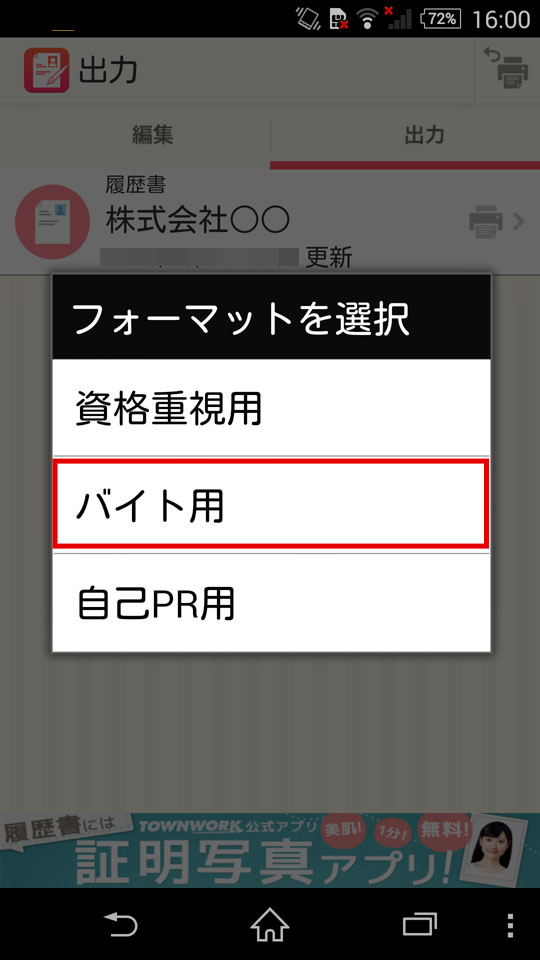
プレビュー画面が出てきました。プレビューを押します。
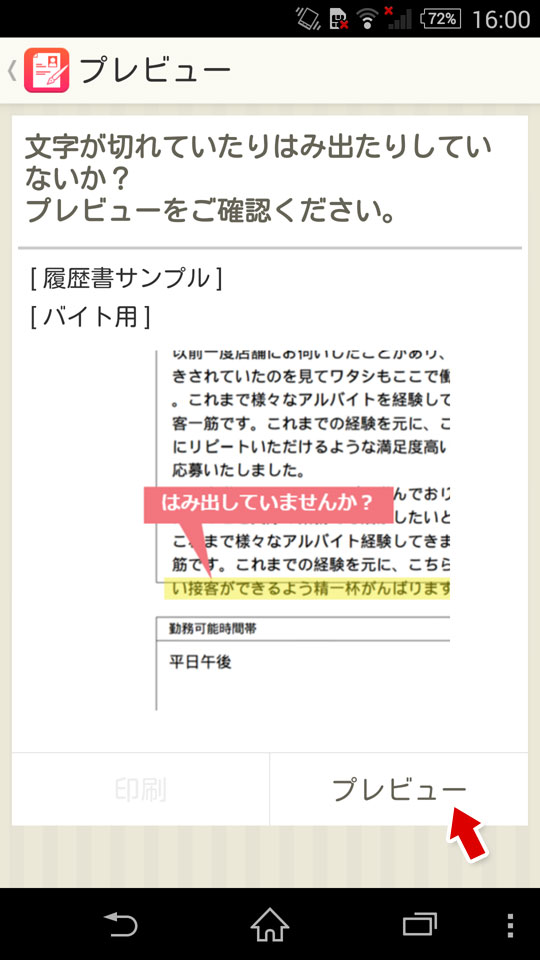
「OK」を選択後、アプリケーションの選択が出てくるので自分の使い易い方をタップし進みます。
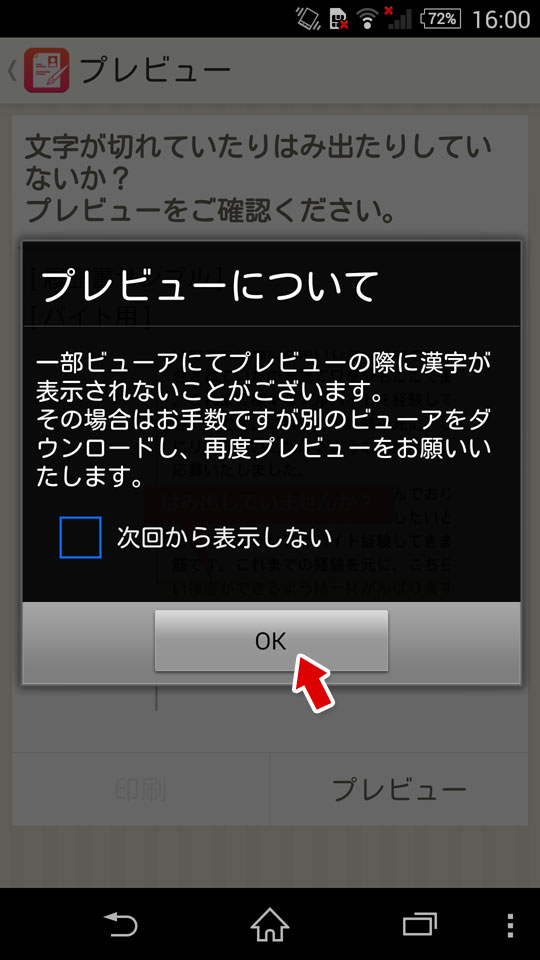
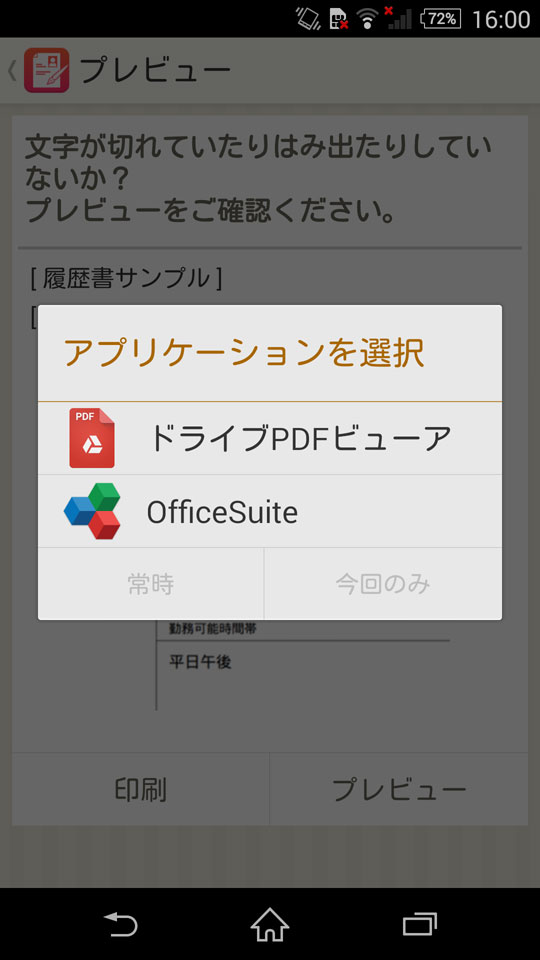
ここで、実際の履歴書がどのように印刷されるかチエック可能です。
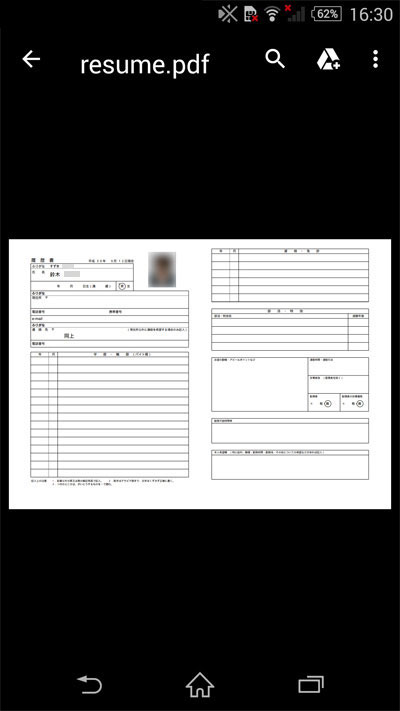
どこで印刷をするか選択後、サイズ・カラー・暗証番号入力すれば
コンビニ等に印刷しにいくだけです☆
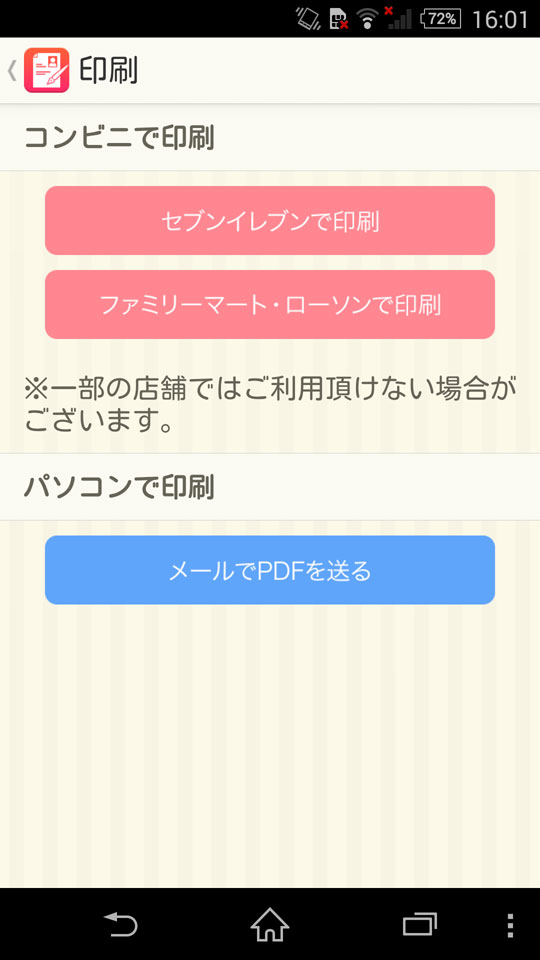

予約番号の確認は、出力画面の右上ボタンでいつでも確認できます。
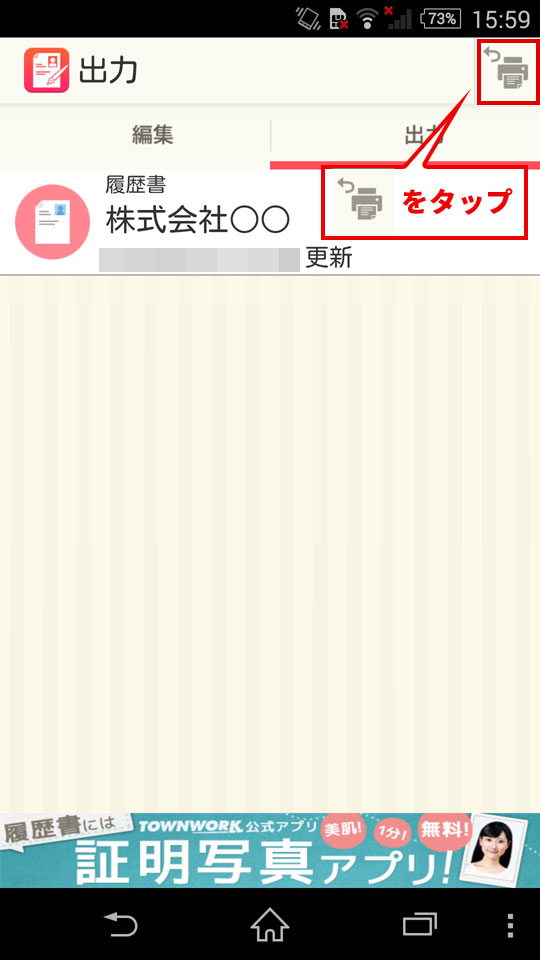
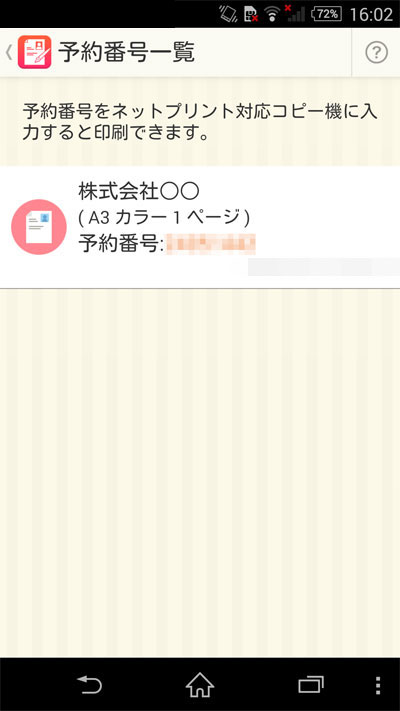
作成した履歴を削除する場合
「編集画面」で削除したい履歴書の右ボタンを左へスライドすると「削除」ボタンが出てきます。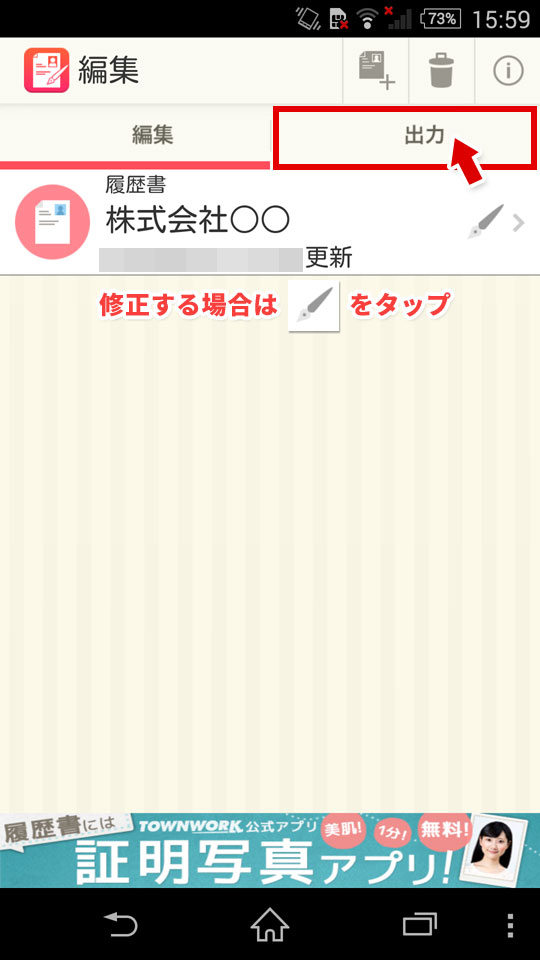
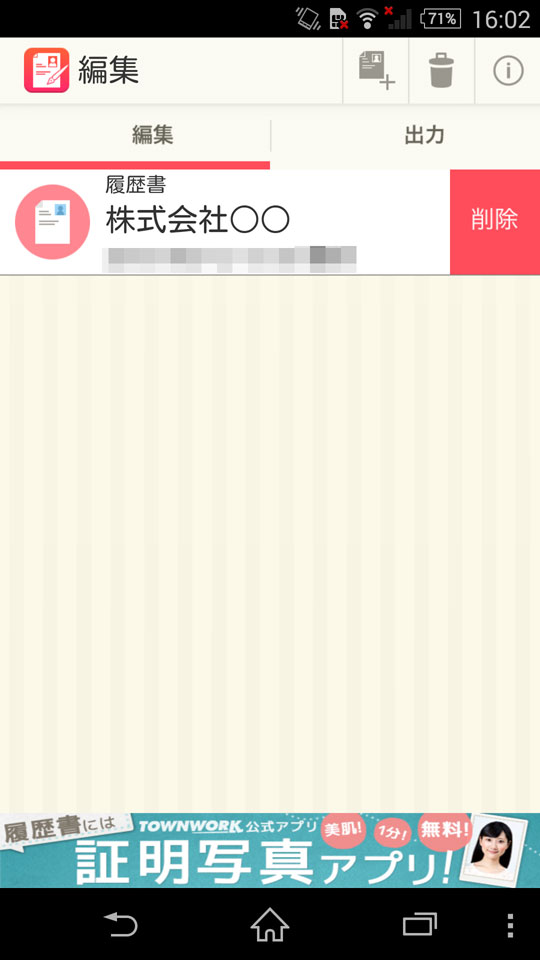
履歴書を用途別に使い分け保存・印刷が簡単にできるアプリです。
ぜひ就職や転職活動に活用してみてください。
◆ 探偵と求人に関するコラム








































































































































































